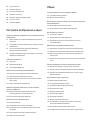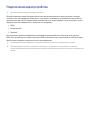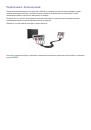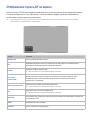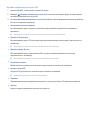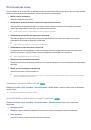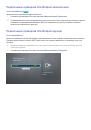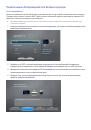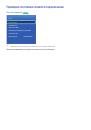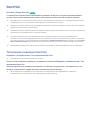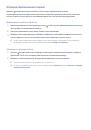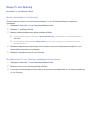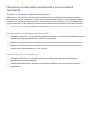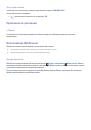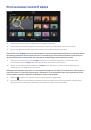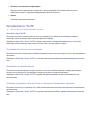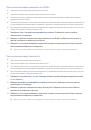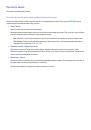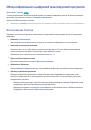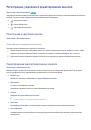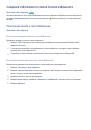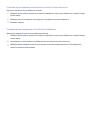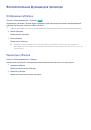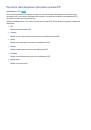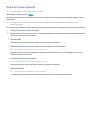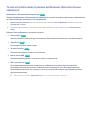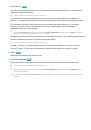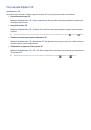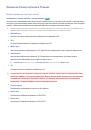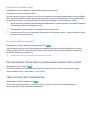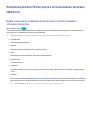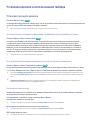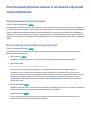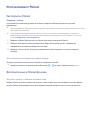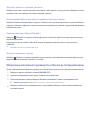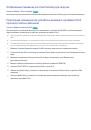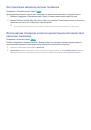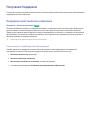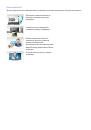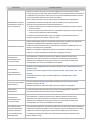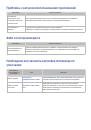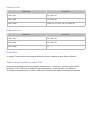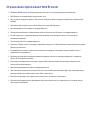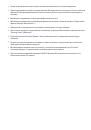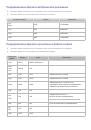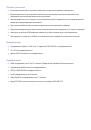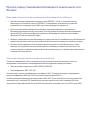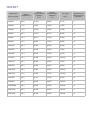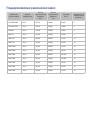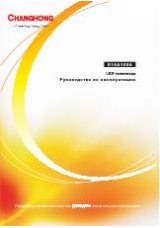E-MANUAL
Благодарим за приобретение данного устройс
тва Samsung. Для наилучшего обслуживания з
арегистрируйте свое устройство по адресу:
www.samsung.com/register
Модель_________ Серийный номер___________
Оглавление инструкции
- Страница 1 из 167
E-MANUAL Благодарим за приобретение данного устройс тва Samsung. Для наилучшего обслуживания з арегистрируйте свое устройство по адресу: www.samsung.com/register Модель_________ Серийный номер___________ - Страница 2 из 167
Содержание Подключение антенн и внешних устройств Подключение - Антенна Подключение видеоустройства 3 Подключение - HDMI 4 Подключение - Компонентный 5 Подключение - Внешний вход 6 Подключение - SCART Прослушивание звука с телевизора через внешние динамики Использование периферийных и удаленных - Страница 3 из 167
Интеллектуальные функции Функции просмотра телевизора Smart Hub Обзор информации о цифровой транслируемой программе 38 Тестирование соединения Smart Hub 39 Открытие первоначального экрана 40 Переход к панели экрана 40 Использование Обучение Smart Hub 40 Сброс настроек Smart Hub Использование Smart - Страница 4 из 167
Общие 86 Страна (область) 86 Настройка вручную 87 Точная настройка экрана Установка времени и использование таймера 88 Передача списка кан. 107 Установка текущего времени 88 Удаление профиля оператора CAM 108 Использование таймеров 88 Спутник. система 90 Общий интерфейc Использование функции защиты - Страница 5 из 167
119 Регистрация телевизора как устройства, имеющего сертификат DivX (просмотр платных фильмов) 120 Восстановление заводских настроек телевизора 120 Использование телевизора в качестве демонстрационной модели (для розничных магазинов) Примечания и меры предосторожности Ознакомьтесь с данным разделом - Страница 6 из 167
Подключение - Антенна " Наличие зависит от конкретной модели и региона. Перед подключением внешнего устройства и кабелей к телевизору сначала следует проверить номер модели. Наклейка с номером модели находится на задней панели телевизора. Способ подключения может отличаться в зависимости от модели. - Страница 7 из 167
Подключение видеоустройства "" Наличие зависит от конкретной модели и региона. Данный телевизор оснащен большим количеством разъемов для входных видеосигналов с внешних устройств, таких как приемники кабельного и спутникового телевидения, проигрыватели дисков Blu-ray, проигрыватели дисков DVD, - Страница 8 из 167
Подключение - HDMI Перед подключением внешнего устройства или кабеля к телевизору сначала следует проверить номер модели телевизора. Наклейка с номером модели находится на задней панели телевизора. Способ подключения может отличаться в зависимости от модели. Рекомендуется использовать следующие - Страница 9 из 167
Подключение - Компонентный Перед подключением внешнего устройства и кабелей к телевизору сначала следует проверить номер модели телевизора. Наклейка с номером модели находится на задней панели телевизора. Способ подключения может отличаться в зависимости от модели. Ознакомьтесь со схемой и - Страница 10 из 167
Подключение - Внешний вход Перед подключением внешнего устройства или кабеля к телевизору сначала следует проверить номер модели телевизора. Наклейка с номером модели находится на задней панели телевизора. Способ подключения может отличаться в зависимости от модели. Ознакомьтесь со схемой и - Страница 11 из 167
Подключение - SCART " Наличие зависит от конкретной модели и региона. Перед подключением внешнего устройства и кабелей к телевизору сначала следует проверить номер модели телевизора. Наклейка с номером модели находится на задней панели телевизора. Способ подключения может отличаться в зависимости - Страница 12 из 167
Прослушивание звука с телевизора через внешние динамики Данный телевизор оснащен большим количеством разъемов для входных аудиосигналов от таких устройств, как проигрыватели Blu-ray и проигрыватели DVD, и аудиовыходами для таких устройств, как усилители. Разъемы перечислены далее. ●● Цифровое аудио - Страница 13 из 167
Подключение - Цифровой звук (Оптический) " Наличие зависит от конкретной модели и региона. Перед подключением внешнего устройства или кабеля к телевизору сначала следует проверить номер модели телевизора. Наклейка с номером модели находится на задней панели телевизора. Способ подключения может - Страница 14 из 167
Подключение - Наушники " Наличие зависит от конкретной модели и региона. Перед подключением внешнего устройства или кабеля к телевизору сначала следует проверить номер модели телевизора. Наклейка с номером модели находится на задней панели телевизора. Способ подключения может отличаться в - Страница 15 из 167
Подключение к компьютеру Вы можете напрямую подключить компьютер к телевизору или к сети, чтобы отобразить экран компьютера или содержимое на телевизоре. Подключите компьютер к телевизору, как указано ниже. ●● Подключение через разъем HDMI-DVI Можно подключить компьютер к телевизору с помощью - Страница 16 из 167
Подключение - порт HDMI Перед подключением внешнего устройства или кабеля к телевизору сначала следует проверить номер модели телевизора. Наклейка с номером модели находится на задней панели телевизора. Способ подключения может отличаться в зависимости от модели. Для подключения через HDMI - Страница 17 из 167
Подключение - порт HDMI (DVI) Если графический адаптер компьютера не поддерживает интерфейс HDMI, подключите компьютер к телевизору с помощью кабеля DVI-HDMI (DVI – интерактивное цифровое видео). Тем не менее, разъем HDMI поддерживает подключение DVI-HDMI в случае разъема HDMI (DVI), но не - Страница 18 из 167
Подключение - Samsung Link Быстрый доступ к фото-, видео- и музыкальным файлам, сохраненным на компьютере, на котором установлена программа Samsung Link. Кроме того, с помощью Samsung Link можно воспроизводить и просматривать содержимое компьютера, зарегистрированного в Samsung Link с - Страница 19 из 167
Соединение с мобильным устройством Подключите мобильное устройство, например, смартфон или планшет, к телевизору напрямую или через сеть общего пользования, чтобы изображение с экрана мобильного устройства или его содержимое отображалось на экране телевизора. Подключите мобильное устройство к - Страница 20 из 167
Экран мобильного устройства на телевизоре (Screen Mirroring) "" Наличие зависит от конкретной модели и региона. Сеть > Screen Mirroring Попроб. Функция дублирования экрана позволяет установить беспроводное соединение между телевизором и поддерживающим данную функцию мобильным устройством для - Страница 21 из 167
Подключение мобильных устройств без беспроводного маршрутизатора (Прям. подкл. Wi-Fi) Сеть > Прям. подкл. Wi-Fi Попроб. Wi-Fi Direct позволяет подключать мобильные устройства к телевизору напрямую с помощью беспроводной технологии. После подключения устройства к телевизору с помощью Wi-Fi Direct - Страница 22 из 167
Подключение - Домашняя сеть (DLNA) Просмотр/воспроизведение фото-, видео- и музыкальных файлов с мобильного устройства на телевизоре. 111 Подключите телевизор и мобильное устройство к одному маршрутизатору или к одной точке доступа. Домашняя сеть будет настроена, когда будут установлены соединения. - Страница 23 из 167
Имя телевизора в сети Сеть > Имя устройства Попроб. Выберите или введите имя телевизора, которое будет отображаться в сети. 111 Выберите Имя устройства в меню Сеть. Появится список. 222 Выберите имя из списка. Также можно выбрать Польз. Ввод для ввода названия вручную. Вы можете увидеть указанное - Страница 24 из 167
Отображение пульта ДУ на экране Нажмите кнопку KEYPAD для отображения виртуального пульта дистанционного управления на экране. С помощью виртуального пульта ДУ можно с легкостью вводить цифры, управлять содержимым и использовать кнопки управления телевизором. "" Кнопки виртуального пульта - Страница 25 из 167
Управление внешними устройствами с помощью пульта ДУ телевизора (Настройка универсального пульта ДУ) Система > Настройка универсального пульта ДУ Попроб. " Наличие зависит от конкретной модели и региона. Функция универсального дистанционного управления позволяет управлять приемниками кабельного - Страница 26 из 167
Управление внешними устройствами с помощью пульта ДУ телевизора Регистрация внешнего устройства 11 Включите внешнее устройство, чтобы настроить для него функцию универсального пульта ДУ, и 21 Выберите Настройка универсального пульта ДУ в верхней части экрана. Будет запущен процесс настройки - Страница 27 из 167
Функции универсального пульта ДУ 11 Нажмите SOURCE, чтобы перейти к экрану Источник. 21 Выберите Настройка универсального пульта ДУ в верхней части экрана. Будет запущен процесс настройки универсального пульта ДУ. 31 На экране Настройка универсального пульта ДУ выберите зарегистрированное внешнее - Страница 28 из 167
Управление телевизором с помощью клавиатуры Система > Дисп. устройств > Настройки клавиатуры Попроб. Вы можете использовать клавиатуру для управления телевизором. " Некоторые модели не поддерживают клавиатуры класса USB HID. Подключение клавиатуры Подключение USB-клавиатуры Вставьте кабель - Страница 29 из 167
Переключение между клавиатурами Попроб. "" Наличие зависит от конкретной модели и региона. Выберите Система > Дисп. устройств > Настройки клавиатуры > Выбор клавиатуры. Укажите, какую клавиатуру необходимо использовать. "" Можно использовать только одну клавиатуру. Языки ввода, тип клавиатуры и - Страница 30 из 167
Управление телевизором с помощью мыши Система > Дисп. устройств > Настройки мыши Попроб. Данным телевизором можно управлять как при помощи пульта ДУ, так и компьютерной мышью. "" Некоторые модели не поддерживают манипуляторы "мышь" класса USB HID. Подключение мыши Подключение USB-мыши Вставьте - Страница 31 из 167
Использование мыши После подключения мыши USB к телевизору на экране телевизора появится указатель. Используйте данный указатель для управления телевизором, как для управления компьютером. ●● Выбор и запуск и элемента Щелкните левую кнопку мыши. ●● Отображение уровня громкости, отключение звука и - Страница 32 из 167
Ввод текста с помощью клавиатуры QWERTY Клавиатура QWERTY отображается при необходимости ввода текста (пароля сети, при входе в учетную запись Samsung и т. д.) и позволяет вводить текст с помощью пульта ДУ. Использование дополнительных функций Выберите ● на экране клавиатуры QWERTY. Доступны - Страница 33 из 167
Установление проводного соединения с сетью Интернет Подключение телевизора к сети Интернет дает доступ к онлайновым службам и функциям SMART и позволяет быстро обновлять программное обеспечение телевизора через Интернет. Подключение кабеля LAN Использование кабеля LAN. " Телевизор не сможет - Страница 34 из 167
Подключение к проводной сети Интернет автоматически Сеть > Настройки сети Попроб. Автоматическое подключение к доступной сети. 111 Установите для параметра Тип сети значение Кабель и выберите Подключить. 222 Телевизор выполнит попытку подключения к доступной сети. После подключения на экране - Страница 35 из 167
21 Выберите Стоп, когда телевизор попытается подключиться к сети. Как только соединение будет прервано, выберите Настройки IP. Настройки сети Проверка соединения отменена. Тест проводного сетевого соединения остановлен. Изменение сети 31 Настройки IP Повторить Закрыть В экране Настройки IP - Страница 36 из 167
Установление беспроводного соединения с сетью Интернет " Способ подключения может отличаться в зависимости от модели. Подключение телевизора к сети Интернет дает доступ к онлайновым службам и функциям SMART и позволяет быстро обновлять программное обеспечение телевизора через Интернет. Подключение - Страница 37 из 167
Подключение к беспроводной сети Интернет вручную Сеть > Настройки сети Если в сети требуется статический IP-адрес, для подключения к сети потребуется вручную ввести значения IP-адреса, маски подсети, шлюза и DNS. Чтобы получить значения IP-адреса, маски подсети, шлюза и DNS, обратитесь к своему - Страница 38 из 167
51 В экране Настройки IP установите для параметра Настройка IP значение Ввести вручную, введите значения IP-адрес, Маска подсети, Шлюз и Сервер DNS и выберите ОК. ● Используйте один из следующих способов для ввода числовых значений. Введите значение, используя кнопки u и d. введите цифры, используя - Страница 39 из 167
Устранение проблем с подключением к сети Интернет Если не удается подключить телевизор к сети Интернет, ознакомьтесь с приведенной ниже информацией. Устранение проблем с подключением к проводной сети Интернет Сетевой кабель не найден Попроб. Попроб. Убедитесь, что сетевой кабель подключен. Если он - Страница 40 из 167
Устранение проблем с подключением к беспроводной сети Интернет Беспроводное сетевое соединение отсутствует, Попроб. Попроб. Выбранный беспроводной маршрутизатор не найден. Перейдите к Настройки сети и выберите правильный маршрутизатор. Не удается подключиться к беспроводному маршрутизатору Попроб. - Страница 41 из 167
Сеть мобильной связи " Наличие зависит от конкретной модели и региона. При подключении к сети мобильной связи некоторые функции могут быть недоступны. Ознакомьтесь со схемой и вставьте ключ безопасности мобильной связи (приобретается отдельно) в порт USB. Ключ безопасности мобильной связи должен - Страница 42 из 167
Проверка состояния сетевого подключения Сеть > Состояние сети Попроб. Сеть Состояние сети Настройки сети Прям. подкл. Wi-Fi Настройки мультимедийного устройства Screen Mirroring Имя устройства " [TV]Samsung LE... Экран меню может отличаться в зависимости от модели телевизора. Просмотр информации о - Страница 43 из 167
Smart Hub Smart Hub > Открыть Smart Hub Попроб. С помощью Smart Hub вы можете просматривать страницы в Интернете и загружать приложения.Кроме того, вы сможете просматривать фото, видео и прослушивать музыку с внешних устройств хранения. "" Некоторые услуги Smart Hub являются платными. Для - Страница 44 из 167
Открытие первоначального экрана Нажмите во время просмотра телевизора, чтобы открыть первоначального экрана. Открыв первоначального экрана, можно просмотреть избранные программы, каналы или источники сигнала, а также получить доступ к запускавшимся ранее или часто используемым функциям. Добавление - Страница 45 из 167
Переход к панели экрана Нажмите кнопку , чтобы открыть первоначального экрана, и выберите значок панели. На экране каждой панели службы доступно следующее: " ● Удобство использования зависит от модели и региональных особенностей. SAMSUNG APPS Вы можете наслаждаться разнообразием платных и - Страница 46 из 167
Использование Smart Hub и Уч. зап. Samsung Уч. зап. Samsung Вход Измен. профиля Привязка уч. записей служб Удалить учетные записи с ТВ Созд. уч. зап. Условия и политика конфиденциальн. " Экран меню может отличаться в зависимости от модели телевизора. Создание Уч. зап. Samsung Smart Hub > Уч. зап. - Страница 47 из 167
Создание Уч. зап. Samsung с помощью меню регистрации Уч. зап. Samsung 111 Перейдите к Smart Hub > Уч. зап. Samsung > Созд. уч. зап. и выберите команду Создание учетной 222 Примите условия использования Уч. зап. Samsung и выберите Далее. 333 Создайте Уч. зап. Samsung в соответствии с инструкциями на - Страница 48 из 167
Вход в Уч. зап. Samsung Smart Hub > Уч. зап. Samsung > Вход Вход и сохранение Уч. зап. Samsung Если вы не вошли в свою Уч. зап. Samsung в телевизоре, Уч. зап. Samsung необходимо сохранить в телевизоре. 111 Перейдите к Smart Hub > Уч. зап. Samsung и выберите Вход. 222 Выберите + и выберите Войти. - Страница 49 из 167
Связывание учетной записи пользователя и учетных записей приложений Smart Hub > Уч. зап. Samsung > Привязка уч. записей служб Связывание Уч. зап. Samsung с учетной записью установленного в телевизоре приложения позволяет автоматически входить в связанные учетные записи приложений при входе в Уч. - Страница 50 из 167
Изменение и добавление информации в Уч. зап. Samsung Smart Hub > Уч. зап. Samsung Меню Уч. зап. Samsung позволяет управлять Уч. зап. Samsung. "" Чтобы изменить данные учетной записи, необходимо войти в Уч. зап. Samsung. 111 Перейдите к Smart Hub > Уч. зап. Samsung и выберите Измен. профиля. 222 - Страница 51 из 167
Использование панелиSAMSUNG APPS SAMSUNG APPS Рекомендуется Мои App Наиболее популярные Новое Категории " Экран меню может отличаться в зависимости от модели телевизора. " Сама служба или некоторые ее функции могут быть недоступны в некоторых странах или регионах. Smart Hubпредлагает множество - Страница 52 из 167
Использование функций всплывающего меню Выделите приложение, нажмите и удерживайте кнопку ввода. Вы можете использовать следующие функции: ●● Перем. Перемещение выбранного приложения ●● Удалить Удаление выбранного приложения ●● Удал. неск. Удаление нескольких приложений сразу. ●● Подробнее Переход - Страница 53 из 167
Установка приложения "" Если внутренней памяти телевизора недостаточно, вы можете установить приложение на устройство USB. "" Значки установленных на USB-устройство приложений становятся видимыми на экране SAMSUNG APPS, только после подключения USB-устройства. Вы можете использовать приложение, - Страница 54 из 167
Запуск приложения Чтобы запустить приложение, выделите приложение на экране SAMSUNG APPS. Значки обозначают следующее: ● : приложение установлено на устройство USB. Приложения по умолчанию e-Manual Установленное в телевизоре руководство e-Manual содержит необходимую для эксплуатации информацию. - Страница 55 из 167
Обзор панели команд и строки состояния Откройте Web Browser для отображения панели команд и строки состояния в верхней части экрана. Доступны следующие элементы: ● Назад Переход к предыдущей странице. ● Вперед Переход к следующей странице. ● Закладки и журнал Переход на Закладки и журнал экран. На - Страница 56 из 167
Доб. в закладки ● Добавление текущей страницы в закладки. ● Поиск Поиск по ключевым словам с помощью выбранной пользователем поисковой системы. " Для выбора другой поисковой системы выберите значок Установить систему поиска. и выберите поисковую систему в меню Увеличенный ● Увеличение или - Страница 57 из 167
● Реж. личн. просм. вкл. / Реж. личн. просм. выкл. Включение/выключение функции Реж. личн. просм.. При включении функции Реж. личн. просм. история посещенных веб-страниц не будет сохраняться. " ● При включении Реж. личн. просм. в начале адресной строки появляется значок . Установить систему поиска - Страница 58 из 167
Удаление приложения из телевизора "" Примите во внимание, что при удалении приложения все данные, относящиеся к приложению, также удаляются. Удаление приложения 111 Открыв экран SAMSUNG APPS, перейдите к приложению, которое необходимо удалить. 222 Нажмите и удерживайте кнопку ввода. Появится - Страница 59 из 167
Обновление приложения 111 На экране SAMSUNG APPS перейдите к приложению, которое необходимо обновить. 222 Нажмите и удерживайте кнопку ввода. Появится всплывающее меню. 333 Во всплывающем меню на экране выберите параметр Обновить приложения. Появится всплывающее 444 Выберите все приложения, которые - Страница 60 из 167
Настройки Push-уведомление Функция извещающего уведомления позволяет установленным в телевизоре приложениям отправлять пользователю уведомления и сообщения. 111 Перейдите к Smart Hub > Парам. прилож. > Настр. извещающего уведомления и установите для 222 Установите для параметра Push-уведомление в - Страница 61 из 167
Использование панели В эфире В эфире ДЛЯ ВАС Телегид Вид ленты Горячие темы " Экран меню может отличаться в зависимости от модели телевизора. " Сама служба или некоторые ее функции могут быть недоступны в некоторых странах или регионах. " Доступность рекомендуемого содержимого зависит от конкретной - Страница 62 из 167
Чтобы получить доступ к следующим параметрам, перейдите к навигационной панели в нижней части экрана. ●● Просмотр программы телепередач цифровых каналов Выберите Телегид в нижней части экрана для просмотра программы телепередач по каждому цифровому каналу. Можно просмотреть расписание телепередач и - Страница 63 из 167
Использование функций всплывающего меню Выделите необходимую программу, нажмите и удерживайте кнопку ввода. Доступны следующие параметры. "" Набор доступных функций может отличаться в зависимости от выбранной программы. ●● Просмотр подробной информации Позволяет перейти на экран подробной - Страница 64 из 167
●● Просмотр сопутствующего содержимого Просмотр списка содержимого, связанного с телепрограммой. При выборе элемента списка отображается экран с подробной информацией о данном элементе. ●● Оценка Позволяет оценивать программы. Настройка Настр. "На ТВ" "" Наличие зависит от конкретной модели и - Страница 65 из 167
Воспроизведение фотографий, видео и музыки (МУЛЬТИМЕДИА) "" Воспроизведение мультимедийного содержимого может быть недоступным, если содержимое или устройство хранения не поддерживаются телевизором. Для получения дополнительной информации см. "Ограничение использования файлов, в которых содержатся - Страница 66 из 167
Воспроизведение мультимедийного содержимого, сохраненного на компьютере/мобильном устройстве Разрешение соединения с компьютером/мобильным устройством Для воспроизведения на телевизоре мультимедийного содержимого, сохраненного на компьютере или мобильном устройстве, необходимо разрешить соединение - Страница 67 из 167
При подключении через домашнюю сеть (DLNA) "" Подключение компьютера через домашнюю сеть (DLNA). "" Подключение мобильного устройства через домашнюю сеть (DLNA). "" Вы можете испытывать проблемы с совместимостью при попытке воспроизведения файлов мультимедиа с сервера DLNA третьих сторон. "" Тем не - Страница 68 из 167
Просмотр фотографий Вы можете просматривать фотографии. Кнопки и функции, доступные во время просмотра фотографий Нажмите кнопку ввода, чтобы получить доступ к следующим функциям. При нажатии RETURN кнопки управления воспроизведением будут скрыты. ●● Пауза / Воспр. Запуск или остановка слайд-шоу. - Страница 69 из 167
Просмотр видео Вы можете просматривать видео. Кнопки и функции, доступные во время просмотра видео Нажмите кнопку ввода, чтобы получить доступ к следующим функциям. При нажатии RETURN кнопки управления воспроизведением будут скрыты. ●● Пауза / Воспр. Приостановка или воспроизведение видео. Во время - Страница 70 из 167
●● Настройки Функция Описание Названия глав: выбор и воспроизведение другого видео в той же папке. Выбрать сюжет Панель времени: кнопки ¡, £ можно использовать для перехода между кадрами видео с интервалом в 10 секунд или для ввода значения временной метки, чтобы перейти непосредственно к - Страница 71 из 167
Прослушивание музыки Вы можете прослушивать музыку. Кнопки и функции, доступные во время воспроизведения музыки Нажмите кнопку ввода, чтобы получить доступ к следующим функциям. При нажатии RETURN кнопки управления воспроизведением будут скрыты. ●● Пауза / Воспр. Приостановка или возобновление - Страница 72 из 167
Функции на экране списка мультимедийного содержимого Экран мультимедийного содержимого для выбранного устройства хранения включает в себя следующие функции. ●● Фильтр Используйте данный параметр для сортировки списка таким образом, чтобы отображались только фото-, видео- или музыкальные файлы, - Страница 73 из 167
Обзор информации о цифровой транслируемой программе Трансляция > Телегид Попроб. Телегид предоставляет обзор расписания передач по каждому цифровому каналу. Вы можете проверить программу телепередач и настроить Просмотр по расписанию. Нажмите GUIDE для запуска телегида. "" Информация в Телегид - Страница 74 из 167
Просмотр информации о текущей программе При просмотре телевизора выберитеINFO для просмотра информации о текущей программе. "" Для просмотра отображения информации о программе необходимо сначала настроить часы телевизора. Настройте Часы (Система > Время > Часы). "" Информация о программе может - Страница 75 из 167
Как установить Просмотр по расписанию Настройте телевизор на отображение конкретного канала или программы в определенное время и день. Значок расписанию. " появляется рядом с программами, для которых был настроен параметр Просмотр по Перед тем как настраивать параметр Просмотр по расписанию, - Страница 76 из 167
Управление списком Просмотр по расписанию Трансляция > Диспетчер расписания Можно изменить настройки сеансов Просмотр по расписанию или отменить все запланированные сеансы. Удаление сеансов Просмотр по расписанию Можно удалить сеансы функции Просмотр по расписанию. 111 Выберите Трансляция > - Страница 77 из 167
Использование Список каналов Трансляция > Список каналов Попроб. Активируйте Список каналов при просмотре телевизора, чтобы переключить канал или проверить, что идет по другим каналам. Выберите канал из Список каналов, чтобы переключиться на него. Для быстрой прокрутки через список используйте - Страница 78 из 167
Регистрация, удаление и редактирование каналов Трансляция > Изменение канала Попроб. Удаление каналов из указателя каналов, восстановление удаленных каналов и переименование аналоговых каналов. Значки на экране Изменение канала, обозначают следующее: ● : аналоговый канал ● : список избранного ● : - Страница 79 из 167
●● Переим. канал Переименование аналоговых каналов. Введите новое название длиной не более 5 символов. ●● Информация о канале Просмотр информации о канале. ●● Сведения Просмотр подробной информации о текущей программе. Включение/выключение защиты паролем на каналах Трансляция > Изменение канала Вы - Страница 80 из 167
Создание собственного списка Список избранного Трансляция > Изм. избранное Попроб. Вы можете обозначить часто просматриваемые каналы как избранные. Избранные каналы выделяются на экранах Изменение канала и Список каналов символом каналов. . Можно создать до 5 списков избранных Регистрация канала в - Страница 81 из 167
Просмотр каналов только из списка Список избранного Вы можете быстро просмотреть список избранного с помощью только кнопок перехода по каналам вверх/ вниз. "" Список избранных каналов можно выбрать, если он содержит как минимум один избранный канал. 111 Включите Список каналов. (Трансляция > Список - Страница 82 из 167
Удаление зарегистрированных каналов из списка Список избранного Удаление каналов из списка избранных каналов. 111 Выберите Измен. избр. в нижней части экрана и перейдите к тому списку избранного, который следует 222 Выберите каналы, которые вы хотите удалить из выбранного списка избранного. 333 - Страница 83 из 167
Переименование списка Список избранного Переименование существующего списка избранных каналов. 111 Выберите Измен. избр. в нижней части экрана и перейдите к тому списку избранного, который следует 222 Выберите Парам.. Появится список. 333 Выберите Переимен. избранное из списка. Появится всплывающее - Страница 84 из 167
Повышение реалистичности при просмотре спортивных событий "" Наличие зависит от конкретной модели и региона. Система > Режим футбола Попроб. Режим футбола активирует оптимальные настройки изображения и звука для спортивных мероприятий, обеспечивая эффект присутствия. "" Возможность отображения - Страница 85 из 167
Функции, доступные в режиме Режим футбола Нажмите клавишу ввода. На экране отобразятся следующие кнопки. ●● Увеличенный Вы можете приостановить воспроизведение текущего видео и увеличить один из 9 блоков на экране. Панорамирование увеличенного изображения осуществляется с помощью кнопок <, >, ¡, £. - Страница 86 из 167
Вспомогательные функции для просмотра Отображение субтитров Система > Спец. возможности > Субтитры Попроб. Отображение субтитров. Субтитры будут отображаться при просмотре трансляции, поддерживающей субтитры. Переключает субтитры на Вкл. или Выкл.. "" Субтитры на DVD доступны только при - Страница 87 из 167
Изменение настройки параметра Язык телетекста Трансляция > Настройки канала > Язык телетекста "" Наличие зависит от конкретной модели и региона. Данный параметр позволяет настроить язык телетекста. ●● Основной телетекст Выбор основного языка телетекста. ●● Дополнит. телетекст Выбор дополнительного - Страница 88 из 167
Просмотр транслируемых программ в режиме PIP Изображение > PIP Попроб. Используйте функцию PIP (картинка в картинке) для просмотра телепередачи в маленьком окне одновременно с просмотром изображений с внешнего устройства, например проигрывателя DVD, проигрывателя Blu-ray или компьютера. Выберите - Страница 89 из 167
Поиск доступных каналов "" Наличие зависит от конкретной модели и региона. Трансляция > Автонастройка Попроб. Автоматический поиск и составление указателя всех каналов, принимаемых через входной разъем антенны телевизора. "" Если имеются сохраненные каналы, данная функция удаляет существующий - Страница 90 из 167
Выбор параметров передачи звука Трансляция > Параметры звука Попроб. ●● Язык аудио (Только для цифровых каналов) Изменение языка аудио, установленного по умолчанию. Основное аудио: выбор языка основного аудио. Дополнит. аудио: выбор языка дополнительного аудио. "" ●● Набор доступных языков может - Страница 91 из 167
Использование Настройки канала Трансляция > Настройки канала Страна (область) Трансляция > Настройки канала > Страна (область) Попроб. Выберите страну, в которой вы проживаете, чтобы телевизор смог правильно выполнить автоматическую настройку каналов вещания. Зависит от страны или региона. В - Страница 92 из 167
Если в качестве источника сигнала выбрано значение Антенна или Кабель ●● Настройка цифровых каналов Поиск цифрового канала. 111 222 ●● Выберите Создать. "" При выборе Антенна → Антенна: Канал, Частота, Полоса пропуск. "" При выборе Антенна → Кабель: Частота, Модуляция, Скорость передачи Выберите - Страница 93 из 167
Передача списка кан. Трансляция > Настройки канала > Передача списка кан. Попроб. Импорт или экспорт списка каналов. Введите PIN-код в появившемся окне ввода PIN-кода. Для использования данной функции необходимо подключить устройство хранения USB. ●● Импорт с USB: импорт списка каналов с USB. ●● - Страница 94 из 167
●● Настройки позиционирования: настройка устройства поворота антенны. Позиционирование: включение или отключение управления устройством поворота антенны. Тип с-мы позиц.: установка типа позиционирующего устройства: DiSEqC 1.2 или USALS (Universal Satellite Automatic Location System – универсальная - Страница 95 из 167
Общий интерфейc "" Наличие зависит от конкретной модели и региона. Трансляция > Общий интерфейc ●● Меню CI Позволяет выбирать параметры в меню модуля CAM. Выберите меню CI в меню PC Card. ●● Преобразование CAM-видео Можно выполнить настройку для автоматического перекодирования видеокодека с модуля - Страница 96 из 167
Изменение режима изображения и регулировка качества изображения Выбор правильного режима изображения для условий просмотра Изображение > Реж. изображения Попроб. Следующие режимы изображения используют различные настройки контрастности и яркости для обеспечения наилучших результатов в зависимости - Страница 97 из 167
Регулировка качества изображения для каждого режима изображения Изображение > Подсветка, Контраст, Яркость, Четкость, Цвет или Тон(З/К) Выберите один из параметров, чтобы отобразился ползунковый регулятор. Измените значение настройки с помощью кнопок ¡, £. Переход между параметрами осуществляется с - Страница 98 из 167
Точная настройка каждого режима изображения (Дополнительные параметры) Изображение > Дополнительные параметры Попроб. Выберите Изображение > Дополнительные параметры для точной настройки изображения, отображаемого на экране телевизора, для каждого Реж. изображения. "" Дополнительные параметры - Страница 99 из 167
●● Баланс белого Попроб. настройка температуры цвета для того, чтобы белые объекты выглядели белыми, а изображение в общем выглядело естественно. "" Наличие зависит от конкретной модели и региона. По 2 точкам: регулирование светимости каждого из трех цветов с помощью меню смещения и яркости – с - Страница 100 из 167
Настройка изображения для более удобного просмотра (Параметры изображения) Изображение > Параметры изображения Попроб. Выберите Изображение > Параметры изображения для дополнительных настроек, которые делают просмотр телевизора более удобным. "" Если телевизор подключен к компьютеру с помощью - Страница 101 из 167
●● Режим "Фильм" Попроб. Оптимизация качества изображения для фильмов. Выбирайте данный режим для просмотра фильмов. "" ●● Данная функция доступна только при просмотре телевизора или если сигнал передается через разъем AV, компонентный разъем (480i, 1080i) или разъем HDMI (1080i). Motion Plus - Страница 102 из 167
Просмотр в режиме 3D "" Наличие зависит от конкретной модели и региона. Изображение > 3D Функция 3D позволяет просматривать содержимое 3D и телетрансляции. Для воспроизведения содержимого 3D вам потребуется надеть трехмерные очки Samsung 3D Active Glasses. Очки 3D Active Glasses инфракрасного типа - Страница 103 из 167
Изменение Режим 3D Изображение > 3D > Режим 3D 11 Запустите воспроизведение содержимого 3D и выберите Режим 3D в Изображение > 3D. 21 Выберите один из 3D-режимов, которые появляются на экране. Поддерживаемый режим Режим 3D может отличаться в зависимости от содержимого 3D. " Режим 3D автоматически - Страница 104 из 167
Регулировка Эффект 3D Изображение > 3D Настройка точки обзора, глубины и других настроек 3D с учетом предпочтений пользователя. ● Настройка перспективы 3D Выберите Изображение > 3D > Трехм. перспектива. Используйте панель регулировки на экране для настройки перспективы. ● Настройка глубины 3D - Страница 105 из 167
Дополнительные настройки изображения Просмотр транслируемых программ в режиме PIP Изображение > PIP Используйте функцию PIP ("картинка в картинке") для просмотра телевизора в маленьком окне одновременно с просмотром в фоновом режиме содержимого с проигрывателя DVD, проигрывателя Bluray, компьютера - Страница 106 из 167
Изменение Размер картинки и Позиция Выбор подходящего размера экрана Изображение > Размер картинки > Размер картинки Попроб. Большинство телевизионных программ и видео отображаются в полноэкранном режиме, но размер экрана некоторых программ и видео может быть больше или меньше. Измените размер - Страница 107 из 167
Настройка положения экрана. Изображение > Размер картинки > Масштаб/Положение или Позиция Позволяет настроить положение экрана. Данный параметр доступен только в случае, если для параметра Размер картинки выбрано значение Широк. увел., Увеличенный или По разм. экрана. Когда телевизор настроен на - Страница 108 из 167
Изменение режима Режим звука и использование звуковых эффектов Выбор значения для параметра Режим звука, соответствующего условиям просмотра Звук > Режим звука Попроб. С помощью режимов звука применяются предварительно заданные настройки аудио, оптимизированные для различных условий просмотра и - Страница 109 из 167
Использование звуковых эффектов Звук > Звуковой эффект Попроб. Звуковые эффекты служат для изменения способа передачи звука телевизором. Ограничения: ●● Звуковые эффекты могут использоваться, если для параметра Режим звука установлено значение Стандартный. ●● Звуковые эффекты не могут быть - Страница 110 из 167
Дополнительные настройки звука Выбор динамиков Звук > Настройка громкоговор. > Вывод звука ТВ Попроб. Позволяет выбрать динамики, которые будут использоваться телевизором для вывода звука. Для прослушивания звука только через динамики подключенного приемника или домашнего кинотеатра выберите - Страница 111 из 167
Автозадержка Попроб. Данная настройка позволяет синхронизировать звуковую дорожку с видеодорожкой при просмотре телевизора и прослушивании звука через цифровое аудиоустройство. При включении данной функции отображается ползунковый регулятор, который можно использовать для настройки задержки до 250 - Страница 112 из 167
Установка времени и использование таймера Установка текущего времени Система > Время > Часы Попроб. Установка часов автоматически или вручную. После настройки часов можно нажать на панели виртуального пульта ДУ кнопку INFO для проверки текущего времени. "" Часы необходимо переустанавливать при - Страница 113 из 167
Использование таймеров Использование Таймер сна Система > Время > Таймер сна Попроб. Позволяет задать время, по истечении которого телевизор выключится автоматически. Выберите Система > Время > Таймер сна. Можно установить таймер на 180 минут с шагом 30 минут. Включение телевизора с помощью Таймер - Страница 114 из 167
●● Антенна Установите для параметра Источник значение TV, для выбора сигнала вещания. ●● Канал Установите для параметра Источник значение TV для выбора канала. ●● Музыка / Фото Установите для Источник значение USB, чтобы выбрать папку USB, в которой содержатся музыкальные файлы и фотографии. При - Страница 115 из 167
Использование функции защиты от выгорания и функций энергосбережения Предотвращение выгорания экрана Система > Время автозащиты Попроб. Неподвижные изображения могут оставлять остаточные изображения на экране, если будут отображаться в течение длительного времени. Используйте функцию защиты от - Страница 116 из 167
Использование e-Manual Как открыть e-Manual Поддержка > e-Manual Установленное в телевизоре руководство e-Manual содержит необходимую для эксплуатации информацию. " Копию руководства e-Manual также можно загрузить с веб-сайта компании Samsung, затем ознакомиться с ним на компьютере или распечатать. - Страница 117 из 167
Загрузка страниц со страницы указателя Выберите Указатель в соответствующей части экрана, чтобы перейти к списку указателя. Выбрав из списка ключевое слово, вы перейдете на соответствующую страницу. Использование Журнал для загрузки ранее прочитанных страниц Выберите Открытая страница сбоку на - Страница 118 из 167
Обновление программного обеспечения Поддержка > Обновление ПО Попроб. Узнайте версию ПО вашего телевизора и обновите по необходимости. Если телевизор подключен к сети Интернет, программное обеспечение будет обновлено автоматически. Если вы не хотите, чтобы программное обеспечение обновлялось - Страница 119 из 167
Включение автоматического обновления программного обеспечения Поддержка > Обновление ПО > Автообновление Попроб. Если телевизор подключен к сети Интернет, функция Автообновление выполняет обновление программного обеспечения телевизора, когда он находится в режиме ожидания. Несмотря на то, что в - Страница 120 из 167
Защита телевизора от взлома и вредоносного кода Система > Интеллект. защита Попроб. Когда телевизор подключен к сети Интернет, он уязвим для хакерских атак и вредоносного кода. Интеллект. защита защищает телевизор и подключенные к телевизору носители данных от таких угроз. Перейдите к Система > - Страница 121 из 167
Использование других функций Включение Высокий контраст Система > Спец. возможности > Высокий контраст Попроб. Перейдите к Система > Спец. возможности и установите для параметра Высокий контраст значение Вкл.. При включении данного параметра на главных экранах включается текст белым шрифтом на - Страница 122 из 167
Проверка Уведомления Система > Уведомления Попроб. Выберите Уведомления в меню Система для просмотра списка сообщений телевизора о событиях. Уведомления отображаются на экране, когда происходят такие события, как выпуск обновления для приложения, вход в Уч. зап. Samsung или выход из нее. "" - Страница 123 из 167
Блокировка программ Трансляция > Блокировка программ Попроб. "" Наличие зависит от конкретной модели и региона. Функция Блокировка программ позволяет блокировать программы, рейтинг которых превышает заданное значение. Это помогает родителям оградить детей от просмотра нежелательных программ. - Страница 124 из 167
Отображение/скрывание логотипа Samsung при загрузке Система > Общие > Логот. загрузки Попроб. Используется для включения или выключения отображения логотипа Samsung при включении телевизора. Регистрация телевизора как устройства, имеющего сертификат DivX (просмотр платных фильмов) Система > Видео - Страница 125 из 167
Восстановление заводских настроек телевизора Поддержка > Самодиагностика > Сброс Попроб. Данная функция позволяет восстановить заводские настройки телевизора (кроме настроек Интернет). 111 Выберите Поддержка > Самодиагностика > Сброс. На экране появится окно ввода PIN-кода. 222 Введите PIN-код и - Страница 126 из 167
Подключение к разъему для карты ТВ " Способ подключения может отличаться в зависимости от модели. Для подключения карты CI выполните следующие действия. Использование карты CI CARD или CI+ CARD Для просмотра платных каналов необходимо установить карту CI CARD или CI+ CARD. " Выключите телевизор для - Страница 127 из 167
Для подключения адаптера карты CI CARD выполните следующие действия. " Рекомендуется подсоединять адаптер до установки настенного крепления или карты CI или CI+ CARD. " Выключите телевизор для подсоединения или отсоединения адаптера карты CI. <Задняя панель телевизора> 11 Вставьте адаптер карты CI - Страница 128 из 167
Использование карты CI CARD или CI+ CARD Для просмотра платных каналов необходимо установить карту CI CARD или CI+ CARD. ● Если этого не сделать, отобразится сообщение "Закодированный сигнал". ● Через 2–3 минуты после установки на экране отобразится информация о сопряжении, содержащая номер - Страница 129 из 167
Функция "Телетекст" "" Наличие зависит от конкретной модели и региона. Информацию об использовании телетекста см. на странице указателя службы телетекста. Для правильного отображения информации телетекста необходимо обеспечить стабильность приема сигнала. В противном случае информация может - Страница 130 из 167
Стандартная страница телетекста Часть Содержание A Номер выбранной страницы. B Название канала вещания. C Номер текущей страницы или результаты поиска. D Дата и время. E Текст. F Информация о состоянии. Информация FASTEXT. - Страница 131 из 167
Получение Поддержка Телевизор оснащен некоторыми встроенными системами, предназначенными для помощи пользователю и поддержки системы телевизора. Поддержка через Удаленное управление Поддержка > Удаленное управление Попроб. Если вам необходима помощь в устранении неполадок с телевизором, - Страница 132 из 167
Как это работает? Заказать удаленное обслуживание вашего телевизора специалистом компании Samsung очень просто. Обратитесь в операторский центр Samsung и закажите удаленную поддержку. Откройте меню на телевизоре и перейдите к разделу Поддержка. Выберите параметр Удаленное управление, прочтите и - Страница 133 из 167
Поиск необходимой информации для обслуживания Поддержка > Обращение в Samsung Попроб. Используйте данную функцию, чтобы найти адрес веб-страницы службы поддержки и контактный телефон, номер модели телевизора, номер версии программного обеспечения телевизора, информацию Smart Hub и другую - Страница 134 из 167
Неполадка Способ устранения Если экран телевизора Samsung время от времени мигает или темнеет, может Мигание и уменьшение яркости потребоваться отключить часть его энергосберегающих функций. Отключите Экон. энергии (Система > Экономный режим > Экон. энергии) или Датчик экон. реж. (Система > - Страница 135 из 167
Неполадка Способ устранения Экраны в магазине настроены для приема цифровых каналов высокой четкости. Если используется аналоговый приемник кабельной сети/видеоприставка, замените ее на цифровую ТВ-приставку. Чтобы получить качество изображения высокой четкости, используйте кабель HDMI или - Страница 136 из 167
Звук слышен неотчетливо Тестирование звука Поддержка > Самодиагностика > Звуковой тест Попроб. Перед тем как просмотреть список проблем и способы их устранения, убедитесь, что элемент меню Выбрать громкогов. установлен на Громкогов. ТВ, и снова прослушайте звук из динамиков. Если телевизор все - Страница 137 из 167
3D-изображения отображаются нечетко Тестирование качества 3D-изображения "" Наличие зависит от конкретной модели и региона. Поддержка > Самодиагностика > Тест 3D-изображения "" Если вы еще не выполнили сопряжение 3D-очков с телевизором, сначала выполните его. Для тестирования качества - Страница 138 из 167
Проблема с трансляцией Неполадка Способ устранения Если ваш телевизор не подключен к приемнику кабельного или спутникового телевидения. Телевизор принимает не все каналы. ●● Убедитесь, что коаксиальный кабель надежно подключен к телевизору. ●● Если вы используете антенну, убедитесь, что она - Страница 139 из 167
Проблемы с запуском/использованием приложений Неполадка Способ устранения Приложение запустилось, но на Язык приложения может отличаться от языка пользовательского интерфейса. английском языке. Как Возможность изменения языка зависит от поставщика приложения. изменить язык? Приложение не О - Страница 140 из 167
Другие проблемы Неполадка Способ устранения Просмотр телевизора в течение длительного времени может привести к нагреванию панели. Тепло от панели рассеивается через внутренние вентиляционные каналы, Телевизор сильно нагрелся. идущие вдоль верхней части телевизора. Нижняя часть, в свою очередь, - Страница 141 из 167
Неполадка Способ устранения Проверьте подключения кабелей и при необходимости отсоедините и снова подсоедините их. Звуковой сигнал или Причиной потери звукового сигнала или видеосигнала могут быть слишком жесткие видеосигнал часто или толстые кабели. прерывается. Следует использовать достаточно - Страница 142 из 167
Ознакомьтесь с данным разделом перед использованием режима просмотра 3D "" Доступность зависит от конкретной модели. Меры предосторожности при просмотре 3D-видео [[ Предупреждение ●● При просмотре трехмерного видео при освещении люминесцентной лампой (50–60 Гц) или лампами с тремя длинами волн - Страница 143 из 167
●● 3D-очки могут работать неправильно вблизи металлических предметов (таких как стальная плита) или вблизи источников электромагнитного излучения. Рекомендуется использовать очки как можно дальше от источников электромагнитного излучения и металлических предметов. ●● Очки модели SSG-3570 могут - Страница 144 из 167
[[ Меры предосторожности Следующие указания по безопасности предназначены для обеспечения безопасности и предотвращения повреждения. Прочтите их, чтобы обеспечить надлежащее использование устройства. ●● Не оставляйте устройство в местах, подверженных воздействию прямых солнечных лучей, тепла, огня - Страница 145 из 167
Поддерживаемые настройки разрешения для каждого режима 3D " Наличие зависит от конкретной модели и региона. Данные спецификации относятся только к дисплеям с соотношением сторон 16:9. HDMI ● Режим 3D: (Л/П), (В/Н) Разрешение Частота (Гц) 1280 x 720p 50 / 59.94 / 60 1920 x 1080i 50 / 59.94 / 60 1920 - Страница 146 из 167
Компонентный Разрешение Частота (Гц) 1280 x 720p 50 / 59.94 / 60 1920 x 1080i 50 / 59.94 / 60 1920 x 1080p 23.98 / 24 / 25 / 29.97 / 30 / 50 / 59.94 / 60 Цифровой канал Разрешение Частота (Гц) 1280 x 720p 50 / 59.94 / 60 1920 x 1080i 50 / 59.94 / 60 1920 x 1080p 25 Видео/Фото См. раздел - Страница 147 из 167
Прочтите перед использованием SAMSUNG APPS ●● Ввиду того, что не все изделия Samsung со службой Smart Hub имеют одинаковые функциональные возможности и что доступное содержимое ограничено, некоторые функции, приложения и службы могут быть доступны не на всех устройствах и не во всех странах. Для - Страница 148 из 167
Ограничения приложения Web Browser ●● Выберите Web Browser. Вид браузера может отличаться от вида браузера на компьютере. ●● Веб-браузер не поддерживает приложения Java. ●● Вы не можете загружать файлы. При попытке загрузить файл на экране отобразится сообщение об ошибке. ●● Некоторые веб-страницы - Страница 149 из 167
●● Скорость просмотра веб-страниц может отличаться в зависимости от сетевого окружения. ●● При воспроизведении встроенного видео функция PIP автоматически отключается. После отключения функции PIP воспроизведение видео может не начаться. В этом случае потребуется перезагрузить страницу. ●● - Страница 150 из 167
Ограничение использования файлов, в которых содержатся Фото, Видео и Музыка ●● Телевизор поддерживает только устройства USB Mass Storage Class (MSC). MSC – обозначение класса для устройств USB большой емкости. К устройствам MSC относятся внешние жесткие диски, устройства для чтения флэш-карт памяти - Страница 151 из 167
Поддерживаемые внешние субтитры "" Некоторые файлы, в зависимости от их кодировки, могут не воспроизводиться на телевизоре. "" Некоторые файлы могут быть недоступны в зависимости от модели. Название Формат Синхронизированный текстовый формат MPEG-4 .ttxt SAMI .smi SubRip .srt SubViewer .sub Micro - Страница 152 из 167
Поддерживаемые форматы изображений и разрешения "" Некоторые файлы, в зависимости от их кодировки, могут не воспроизводиться на телевизоре. "" Некоторые файлы могут быть недоступны в зависимости от модели. Расширение файла Формат *.jpg Разрешение JPEG 15360x8640 *.png PNG 4096x4096 *.bmp BMP - Страница 153 из 167
Поддерживаемые видеокодеки "" Некоторые файлы, в зависимости от их кодировки, могут не воспроизводиться на телевизоре. "" Некоторые файлы могут быть недоступны в зависимости от модели. Формат файла Контейнер Видеокодеки Разрешение Motion JPEG 640x480 Частота кадров (кадр./с) Скорость передачи - Страница 154 из 167
Прочие ограничения ●● Если имеются проблемы с данными содержимого, кодек может работать неправильно. ●● Видеосодержимое не проигрывается вообще или не проигрывается должным образом, если в содержимом или контейнере видео имеется проблема. ●● Звук или видео могут отсутствовать, если стандартная - Страница 155 из 167
Ограничения Ограничения по функции PIP (картинка в картинке) ●● Функция PIP не может быть использована, пока активны функции Smart Hub или 3D. "" Наличие зависит от конкретной модели и региона. ●● При выключении телевизора автоматически отключается функция PIP. ●● Во время игры или при - Страница 156 из 167
Прочтите после установки телевизора Размер изображения и входящие сигналы Размер изображения Широкий aвто 16:9 Широк. увел., Увеличенный 4:3 Входной сигнал ATV, EXT, AV, DTV (576i/p, 720p), DTV (1080i, 1080p) ATV, EXT, AV, DTV (576i/p, 720p, 1080i, 1080p), Компонентный (480i/p, 576i/p, 720p, 1080i, - Страница 157 из 167
Прочтите перед установлением беспроводного подключения к сети Интернет Меры предосторожности при использовании беспроводной сети Интернет ●● Данный телевизор поддерживает протоколы связи IEEE 802.11a/b/g /n. Компания Samsung рекомендует использовать протокол IEEE 802.11n. Видеофайлы, хранящиеся на - Страница 158 из 167
Меры предосторожности при подключении компьютера При подключении телевизора к компьютеру установите одно из стандартных значений разрешения видеокарты, перечисленных в таблицах ниже или на следующей странице. На телевизоре будет автоматически выполнена настройка выбранного разрешения. Примите во - Страница 159 из 167
VESA DMT Разрешение (точек в строке) Формат отображе-ния Частота горизонтальной развертки Частота вертикальной развертки (КГц) (Гц) Так-товая (МГц) Полярность (по горизонтали/по вертикали) 640x480 60 Гц 31.469 59.940 25.175 -/- 640x480 72 Гц 37.861 72.809 31.500 -/- 640x480 75 Гц 37.500 75.000 - Страница 160 из 167
Светодиодные телевизоры серии 4 После подключения компьютера к телевизору установите на компьютере разрешение экрана телевизора. Оптимальное разрешение: 1366 x 768, 60 Гц. Если установить значение, не совпадающее со значением, указанным в нижеследующей таблице, изображение на экране телевизора - Страница 161 из 167
VESA DMT Разрешение Стандартная частота Частота горизонтальной развертки Частота вертикальной развертки Частота синхронизации пикселей (КГц) (Гц) (МГц) Полярность синхронизации (Г/В) 640x480 60 Гц 31.469 59.940 25.175 -/- 640x480 72 Гц 37.861 72.809 31.500 -/- 640x480 75 Гц 37.500 75.000 31.500 -/- - Страница 162 из 167
Поддерживаемые разрешения видео Разрешение (точек в строке) Формат отображе-ния Частота горизонтальной развертки Частота вертикальной развертки (КГц) (Гц) Так-товая (МГц) Полярность (по горизонтали/по вертикали) 720(1440)x480i 60 Гц 15.734 59.940 27.000 -/- 720(1440)x576i 50 Гц 15.625 50.000 27.000 - Страница 163 из 167
Лицензия DivX Certified® to play DivX® video up to HD 1080p, including premium content. ABOUT DIVX VIDEO: DivX® is a digital video format created by DivX, LLC, a subsidiary of Rovi Corporation. This is an official DivX Certified® device that has passed rigorous testing to verify that it plays DivX - Страница 164 из 167
The terms HDMI and HDMI High-Definition Multimedia Interface, and the HDMI Logo are trademarks or registered trademarks of HDMI Licensing LLC in the United States and other countries. Товарный знак: Rovi и Rovi Guide являются товарными знаками корпорации Rovi Corporation и/или дочерних компаний. - Страница 165 из 167
Глоссарий ●● 480i/480p/720p/1080i/1080p Обычно относится к количеству эффективных строк развертки, которые определяют разрешение экрана. Существует два способа развертки: чресстрочная и построчная. –– Развертка Последовательное отображение пикселей для формирования изображения. Чем выше количество - Страница 166 из 167
●● Динамические или статические IP-адреса Если в сети требуется динамическое присвоение IP-адресов, следует использовать модем ADSL или маршрутизатор, который поддерживает протокол DHCP (протокол динамической настройки хоста). Модемы и маршрутизаторы, поддерживающие протокол DHCP, автоматически - Страница 167 из 167